CQGのバージョン・バックデート手順です。
CQGのバージョンをバックデートしたい場合、ページデータ・ファイルが保存されていなければなりません。ご自分の意思でアップデート前にExport Pagesを実行し、All Settingsを保存していない場合には、Auto Backupで定期保存されたアーカイブファイルに頼るしかありません。
Auto Backupは、System - Auto Backup User Setups で Auto Backupを開き、Restore from Archiveタブに切り替えます。
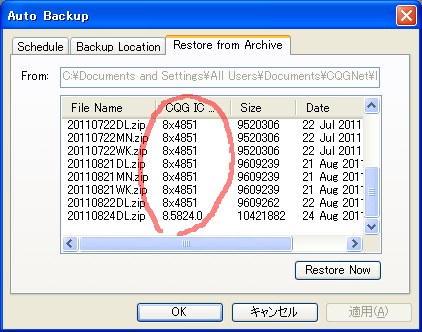
赤く括った部分がAuto Backupを実行したときのCQGバージョンです。バージョンをバックデートする場合、インストールするバージョンより新しいアーカイブファイルを読み込むことはできないので、それが残っているか確認します。単純にバックデートする場合は、該当バージョンの中で一番新しいDateを選択します。なお、当日のファイルはすでに上書きされている可能性があるので復元対象にしないでください。
バージョン・バックデートするためには、現在インストールしているCQGをアンインストールしなければなりません。このとき、Auto Backupのアーカイブ・ファイルを消してしまうと元のページを復元できなくなります。アンインストールするには、プログラムメニューのCQG -CQGNetからUninstall or Repair CQGNetを実行します。Removeを選択してNextすると、環境保存するか表示するので必ず保存してください。
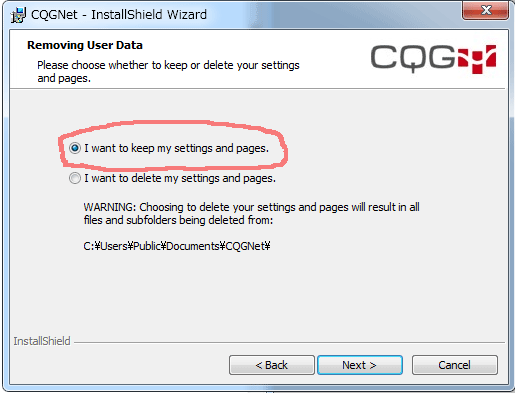
(注) バックデートの場合、新しいバージョンのファイル群から影響を受ける可能性は考えられます。影響を完全に排除するには、後述のbackupフォルダーを別に保存し、上画像で"delete my settings and pages"でアンインストール、バックデート・インストール後にbackupフォルダーの内容を書き戻すことが一番確実です。
アンインストールが完了したら、該当バージョンをインストールするのですが、必要なインストールファイルを持っていない場合、CQGのftpサーバーから各メジャーバージョンのLatestバージョンをダウンロードします。
次の画像のアドレスをウェブブラウザーに入力してください。ここには開発中のβ版も存在することがあります。必ずしも最新がよいわけではありません。今回は8.4系列のLatestである 8x4867b1_NET.exe をダウンロードします。
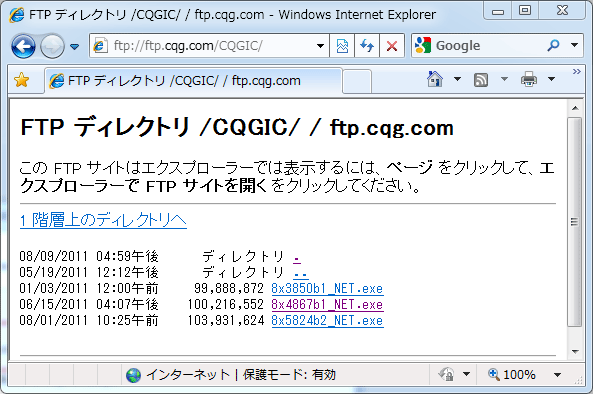
ダウンロードしたファイルを実行して、CQGのインストールを完了します。
以前のバージョンで動作したファイルが邪魔になる可能性があります。CQGが正常に起動できない場合のみ次のフォルダーを削除します。
Windows7/VistaではC:ドライブのパブリックのドキュメントの中にCQGNetの作業用ファイルが存在します。Windows XPではDocuments and SettingsのAll Usersの中にあります。
このなかで、Cspec Private temp を削除します。他を削除しないよう注意して作業してください。共有解除のワーニングを表示するかもしれませんが無視します。
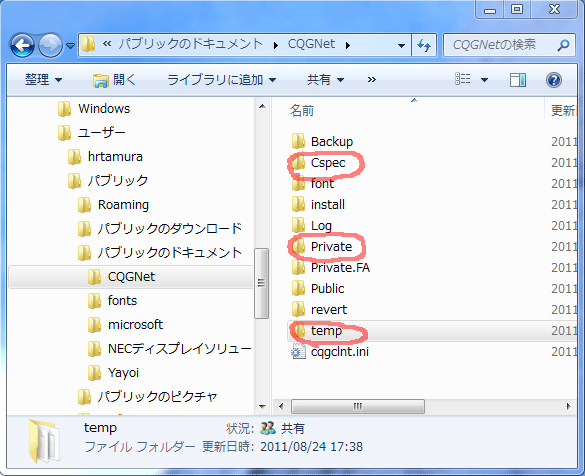
CQGが正常に起動できたら、Auto Backupから該当アーカイブ・ファイルをリストアします。この記事冒頭の操作でAuto Backupを開き、Restore from Archiveタブで該当ファイルを選択して、Restore Nowボタンをクリックします。
Export Pagesで保存済みファイルがあれば、Import PagesのAll Settingsで読み込みできます。
ファイルを正常に読み込みできれば、そのバージョンにバックデートできました。あとはLabelボタンのOverlayがオフになっているのでオンに変更し、時刻やSymbolの検索順位を確認して完了です。
なお、FormulaでDHLBandのCustom Studiesを表示してエラーが出ている場合(CQGサポートにそういう問い合わせがありました)、上述の手順でエラーが起きていないアーカイブファイルへ遡ります。エラーが起きているか否かの判断はFormulaで確認してもよいですが、一旦Export Pagesを実行して、そのファイルをImportできるか確認してください。
あるいは、System - Dataから、Database Repairの実行(dio.mdb)、Component Data Repairの実行、Clear DataのMaster TableやCache Files/Data Cacheなどを実行してみてください。うまくExportできない場合、修復される可能性があります。(修復例があります)
コメント